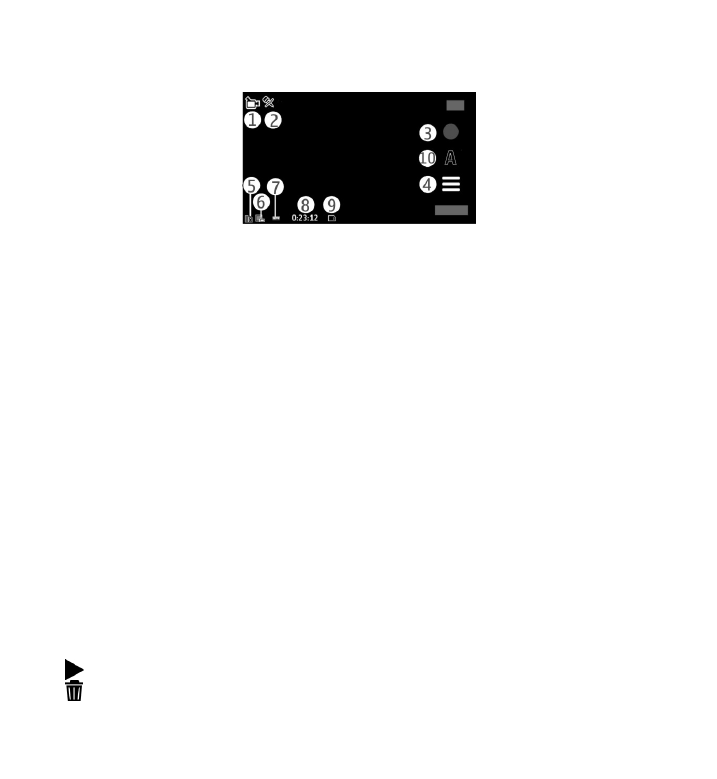
Μετά την εγγραφή ενός βίντεο κλιπ
Μετά την εγγραφή ενός βίντεο κλιπ, επιλέξτε ανάμεσα στις ακόλουθες επιλογές
(διαθέσιμες μόνο εάν έχετε επιλέξει Επιλογές > Ρυθμίσεις > Προβολή εγγρ.
βίντεο > Ναι):
●
Αναπαραγωγή — Αναπαραγωγή του βίντεο κλιπ που μόλις γράψατε.
●
∆ιαγραφή — ∆ιαγραφή του κλιπ βίντεο.
Κάμερα
© 2010 Nokia. Με την επιφύλαξη παντός δικαιώματος.
85
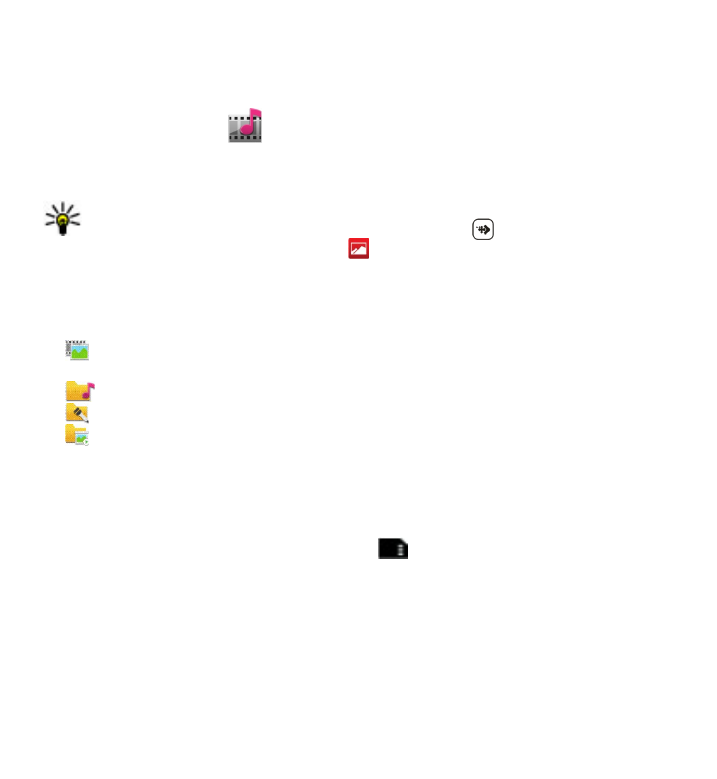
Για να επιστρέψετε στο εικονοσκόπιο προκειμένου να εγγράψετε ένα νέο βίντεο
κλιπ, πατήστε το πλήκτρο λήψης.
11. Έκθεση
Για να αποθηκεύσετε και να οργανώσετε τις εικόνες, τα βίντεο κλιπ, τα κλιπ ήχου
και τους συνδέσμους streaming, επιλέξτε Μενού > Έκθεση.
Συμβουλή: Για να αποκτήσετε γρήγορη πρόσβαση στην προβολή εικόνων
και κλιπ βίντεο, αγγίξτε το πλήκτρο πολυμέσων ( ) για να ανοίξετε τη
γραμμή πολυμέσων και επιλέξτε .
Προβολή και οργάνωση αρχείων
Επιλέξτε Μενού > Έκθεση και από τα ακόλουθα:
●
Εικόνες & βίντεο — Προβολή εικόνων στην εφαρμογή προβολής εικόνων
και βίντεο στο Κέντρο βίντεο.
●
Τραγούδια — Άνοιγμα του προγράμματος αναπαραγωγής μουσικής.
●
Κλιπ ήχου — Ακρόαση κλιπ ήχου.
●
Άλλα πολυμέσα — Προβολή παρουσιάσεων.
Μπορείτε να περιηγηθείτε, να ανοίξετε και να δημιουργήσετε φακέλους καθώς και
να επισημάνετε, αντιγράψετε, μετακινήσετε και να προσθέσετε στοιχεία στους
φακέλους.
Τα αρχεία που αποθηκεύονται στη συμβατή κάρτα μνήμης (αν είναι
τοποθετημένη) δηλώνονται με την ένδειξη
.
Για να ανοίξετε ένα αρχείο, επιλέξτε το από τη λίστα. Τα βίντεο κλιπ και τα αρχεία
με επέκταση .ram ανοίγουν και αναπαράγονται στο Κέντρο βίντεο, ενώ τα μουσικά
κλιπ και τα κλιπ ήχου στο πρόγραμμα αναπαραγωγής μουσικής.
Για να αντιγράψετε ή να μετακινήσετε αρχεία στην κάρτα μνήμης (εάν έχετε
τοποθετήσει) ή στη μνήμη της συσκευής, επιλέξτε ένα αρχείο και Επιλογές >
Οργάνωση > Αντιγραφή ή Μετακίνηση και από τις διαθέσιμες επιλογές.